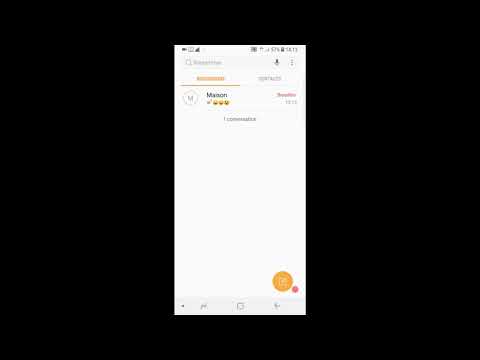Automatic Pro est un système de voiture intelligent assez impressionnant qui utilise le port OBD-II de votre voiture pour communiquer avec votre téléphone et un ensemble d’autres services comme Nest. L'intégration Nest pour Automatic Pro vous permet de "conditionner" votre maison dès que votre voiture quitte une zone spécifique, telle que le travail.
Le préconditionnement est légèrement différent de l’assistant maison / extérieur normal de Nest et est unique en son genre. Au lieu d'allumer immédiatement votre appareil de chauffage ou votre climatiseur, le préconditionnement réchauffera ou refroidira votre maison suffisamment longtemps pour que vous soyez à l'aise lorsque vous rentrez chez vous. Ainsi, par exemple, si votre trajet domicile-domicile est d'une heure, mais qu'il ne vous faudra que vingt minutes pour chauffer votre domicile, votre Nest ne mettra l'appareil en marche que lorsque vous serez à vingt minutes de la maison.
Pour connecter votre Automatic Pro à Nest, accédez à l’application Nest sur le site Automatic et cliquez sur Connect to Nest.




Tout d’abord, sous Evénement automatique, choisissez Ignition On. Ensuite, entrez votre adresse dans la zone Adresse. Vous pouvez réduire ou élargir la barrière géographique autour de votre adresse de travail avec la liste déroulante "Ou dans". Par exemple, si votre adresse de travail se trouve dans un seul bâtiment, vous pouvez définir la distance à distance sur quelques blocs. Si votre adresse de travail est un campus, vous pouvez le configurer pour qu'il s'active si votre voiture roule à moins d'un kilomètre de votre adresse de travail.


Le menu déroulant Nest Event est l'endroit où la vraie magie se produit. Les options «Définir à la maison» et «Définir à l’extérieur» fonctionnent comme dans l’application Nest. La «condition préalable à l'ETA» fonctionne toutefois un peu différemment. Ceci calculera la distance qui vous sépare de votre adresse de travail et allume votre appareil de chauffage ou votre climatiseur à temps pour que vous puissiez rentrer chez vous. Choisissez ceci dans la liste déroulante. Une nouvelle boîte d’adresse personnelle apparaît. Entrez l'adresse de votre domicile ici.
Une fois que vous avez saisi toutes ces informations, faites défiler vers le bas et cliquez sur Enregistrer.